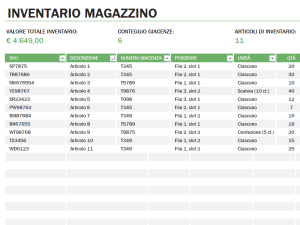Come ben sappiamo, le possibilità che quotidianamente ci offrono i supporti di rete sono diventate immense. Stiamo parlando di reti locali, globali oppure di reti Internet, che permettono ormai uno scambio diinformazioni e dati molto rapido sia con colleghi, che con amici anche a distanza di chilometri e con divergenze orarie tra le più diverse.
Molto spesso nei laboratori di ricerca c’è la necessità di lavorare con piattaforme basate su fogli di lavoro che devono essere aggiornati in contemporanea da più postazioni e Microsoft Excel, ci viene incontro a questa esigenza.
Il noto foglio di calcolo della suite Microsoft Office, ha infatti a corredo queste funzionalità rapide e sicure per preservare e (allo stesso tempo) condividere il documento, con possibilità di riservare la possibilità di modifica solo a determinati utenti e tenendo traccia di tutte le revisioni che vengono fatte. Ma vediamo di cosa si tratta.
Per autorizzare una collaborazione per revisioni di fogli di lavoro .xls, in primis occorre condividere una cartella di lavoro. Allora apriamo il nostro Microsoft Excel, apriamo il file che ci interessa condividere ed andiamo nel menu “Strumenti”, da qui poi clicchiamo su “Condividi cartella di lavoro”.
Apparirà una finestra di dialogo che ci permetterà di impostare i parametri di nostro interesse. Mettiamo un segno di spunta sulla casella “Consenti modifiche temporaneamente da più utenti” e su “Unione cartelle di lavoro”. Adesso facciamo click su OK e passiamo alla protezione. La protezione del file viene effettuata cliccando sul menu “Strumenti”, poi su “Protezione”, click su opzione “Proteggi e condividi cartella di lavoro”. Assicuriamoci ora di essere connessi alla rete dove dobbiamo condividere il file e salviamolo. Assicuriamoci che tutti gli utenti che devono collaborare, abbiano accesso alla rete di riferimento.
Per accedere al nostro documento condiviso, occorrerà cliccare su Risorse di Rete, selezionare il file ed aprirlo. Una volta aperto, occorrerà integrare gli strumenti di revisione e quindi click su “Visualizza”, poi su “Barre degli strumenti” e su “Commento”. Da qui selezioniamo “Aggiorna File” e verranno caricate tutte le modifiche degli altri utenti.
Queste saranno contrassegnate da un triangolo rosso in alto a destra che ci permetterà di visualizzare la nota con nome dell’autore, data e ora. Queste modifiche possono essere accettate o modificate andando nel menu “Strumenti”, poi “Revisioni” e poi “Rivedi revisioni”. Una volta accettate le modifiche possiamo fare il salvataggio.
Se abbiamo installato il Microsoft Windows SharePoint Services possiamo anche fare click su “Strumenti”, poi “Area di lavoro condivisa” e da qui è possibile accedere a funzioni avanzate per il lavoro di gruppo in rete.